- Fijar o desfijar una aplicación en Android no sólo es útil si queremos asegurarnos que permanezca abierta, como cuando utilizamos Google Maps o servicios similares, sino también para resguardo
- Éste es uno de los mecanismos más sencillos que nos permiten mantener nuestro smartphone encendido sin por ello correr el riesgo de que los demás accedan al interior de las otras aplicaciones
Como la mayoría de los usuarios, probablemente tú también tengas algunas aplicaciones preferidas o que, a final de cuentas, son aquellas que más utilizas a lo largo del día. En esos casos, no tiene sentido tener que estar buscándolas entre todas las apps abiertas en tu smartphones. Por eso existe la posibilidad de anclar o desanclar aquellas apps que más usas en la pantalla de tu teléfono, así que veamos cómo fijar o desfijar una aplicación de Android.
Lo primero que debemos destacar es que vamos a llevar a cabo este tutorial sobre Android 11, la última versión estable del sistema operativo de la gente de Google para dispositivos móviles, aunque no existen grandes cambios ni en generaciones anteriores ni para quienes ya estén probando la beta pública de Android 12 en sus equipos.
¿Para qué sirve este truco? Básicamente, para que cualquier otra persona, o incluso tú mismo, no puedan abrir otra aplicación hasta que no se haya cerrado aquella que se encontraba anclada, dado que el teléfono pedirá la contraseña para permitir el acceso, haciendo que funcione casi como una pantalla de bloqueo.
Cómo anclar o desanclar apps en Android paso a paso
Habilitar la característica, lo primero
Por curioso que parezca, esta característica viene deshabilitada de fábrica en muchos Android, por lo que primero vamos a tener que activarla. No es nada complicado, y podemos hacerlo desde la Configuración del terminal:
- Abre el menú de Configuración del teléfono
- Pulsa en Contraseña y seguridad
- Desplázate hasta la fijación de apps y pulsa sobre ella
- Habilita esta característica en tu Android desde la palanca, aceptando la advertencia
Fijar o desfijar una aplicación a tu antojo
Una vez que hayas habilitado entonces la función de fijación de apps en tu móvil, veamos cuáles son los pasos a seguir para anclar y desanclar una aplicación de Android, lo que también es bastante sencillo:
- Abre cualquier app que quieras anclar en tu teléfono
- Desliza hacia arriba y mantén presionado hasta ver las demás apps
- En la siguiente pantalla, cliquea sobre los tres puntos en la esquina superior derecha
- Aparecerán algunas opciones, entre las que debes pulsar Fijar, aceptando nuevamente la advertencia
Como hemos dicho, una vez que tengas una app fijada, aquellas personas que utilicen tu teléfono no podrán abrir otras apps hasta que esa cierre. Por tanto, es también un mecanismo orientado a la seguridad y privacidad.
¿Y cómo desanclar una app?
Esto último es igual de importante que lo anterior, y no te llevará más que un par de segundos:
- Desliza hacia arriba la app anclada, y mantén presionado desde la parte inferior de la aplicación
- Desbloquea tu teléfono utilizando el PIN, contraseña o los datos biométricos
Como puedes ver, fijar o desfijar una aplicación de Android no es nada complicado, y creemos que bien podrías acostumbrarte a este truco, como muchos se han habituado a fijar conversaciones de WhatsApp en Android.

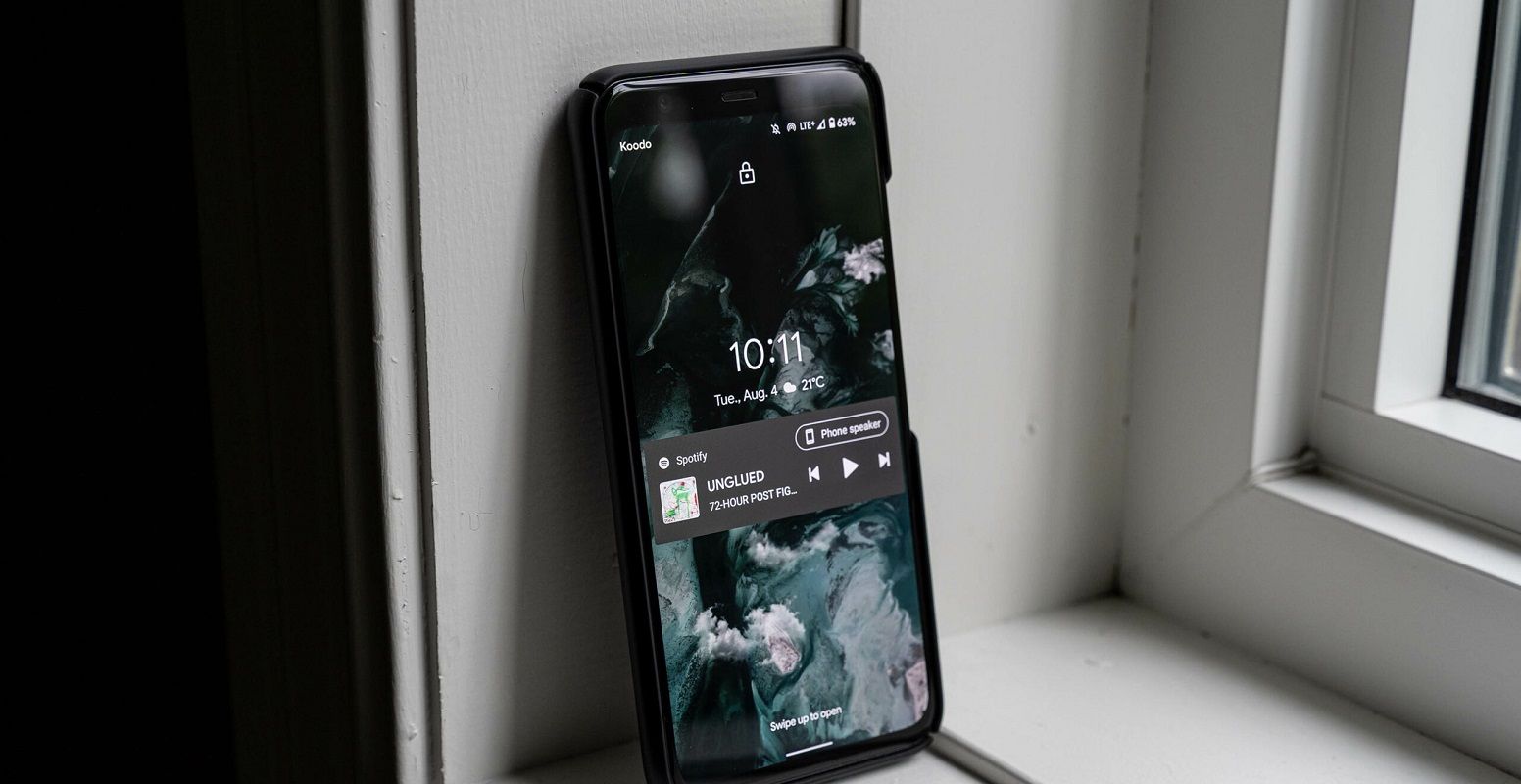
¿Tienes alguna pregunta o problema relacionado con el tema del artículo? Queremos ayudarte.
Deja un comentario con tu problema o pregunta. Leemos y respondemos todos los comentarios, aunque a veces podamos tardar un poco debido al volumen que recibimos. Además, si tu consulta inspira la escritura de un artículo, te notificaremos por email cuando lo publiquemos.
*Moderamos los comentarios para evitar spam.
¡Gracias por enriquecer nuestra comunidad con tu participación!